時間:2017-07-04 來源:互聯網 瀏覽量:
今天給大家帶來文字識別軟件怎樣讀取掃描件內的文字,文字識別軟件讀取掃描件內的文字的方法,讓您輕鬆解決問題。
具體方法如下:
1當我們拿著一份掃描文件時,不管這個文件是pdf還是圖片,由於都不能像office一樣對其內部的內容進行修改,正因為如果,很多公司才會選擇這種格式的文件進行保存資料,但是可能由於工作的需要,我們需要對某一特定的Pdf文件進行修改時,這時我們就需要借助於文字識別軟件了;
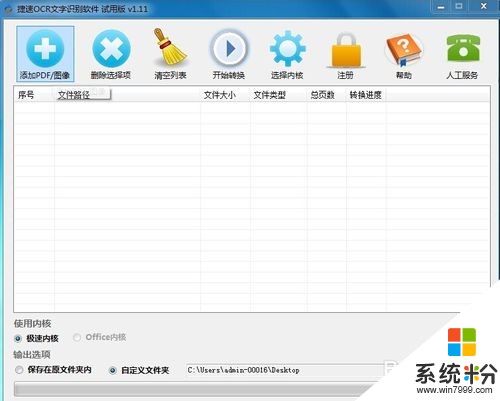 2
2由於文字識別軟件現在網絡上比較多,因此你必須找到一款你最滿意的,找到後你可以直接到網上進行下載然後安裝,下載軟件的時候 必須到專業性的網站進行下載, 這樣軟件的可信度比較,減少電腦安全風險;
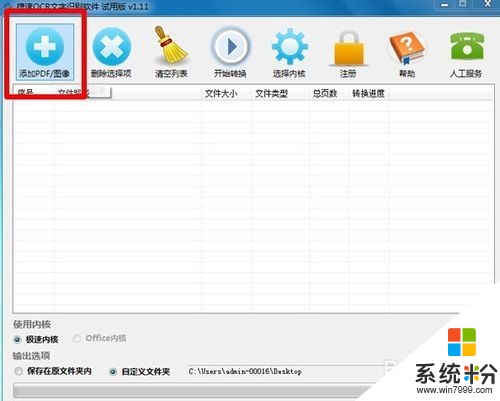 3
3打開這個軟件後,你可以看出這個軟件的操作方法和步驟都會是很簡單的,因為你從這個軟件的布局和構造內就可以看得出來,一個是軟件的添加文件功能,一個是文字提取的功能 ;
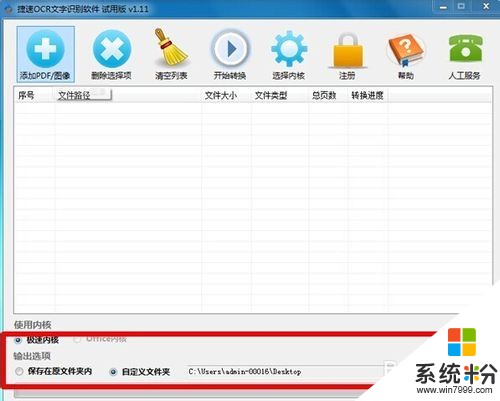 4
4你隻需要三步就可以順利的實現文字提取了,第一步是添加文件,俗話說巧婦難為無米之炊,所以再好的軟件如果你沒有要提取文字的文檔也是抓瞎,一點用都沒有,要添加文件也有兩種方法可以用,一種是在文件上點添加文件的按鈕,一種就是直拉把文件拉到軟件上麵來,這兩種方法都可以實現,就看你習慣於使用哪種方法;添加好文件之後,在你的這個捷速ocr文字識別軟件上你就可以看到你添加的這個文件了;
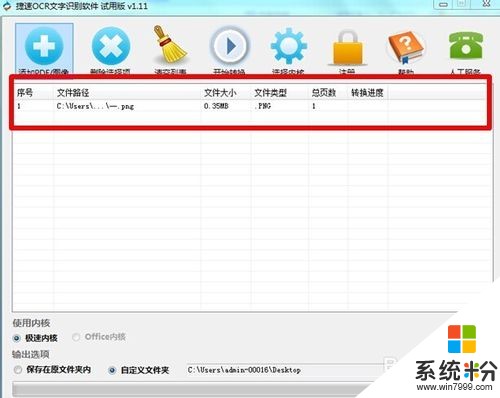 5
5第二步就是設置你這個文件保存的地址
你可以點軟件下麵的文件輸出地址來修改設置,軟件默認的為電腦的桌麵,你同樣可以把這個文件夾設為和原Pdf文件同一個文件夾,也可以設置任意一個其他的文件夾,這也是根據你自己的使用習慣,不過小編一般都以默認的為主,這樣也方便;
 6
6第三步就是提取文件內的文字了;
這一步是最關鍵的,如果沒有這一步,那麼前麵所做的都沒有用,但是這一步同樣也是非常簡單的,你隻需按下軟件上下“開始轉換”這個按鈕就可以了;
按下這個菜單之後,你隻需要等軟件彈出一個提示轉換完畢的窗口就可以了;
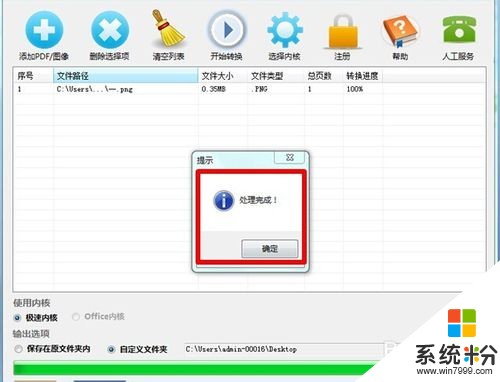
以上就是文字識別軟件怎樣讀取掃描件內的文字,文字識別軟件讀取掃描件內的文字的方法教程,希望本文中能幫您解決問題。